POP-UP Arnaque MacOS Security (Mac)
Logiciels malveillants spécifiques à MacÉgalement connu sous le nom de: Virus "MacOS Security"
Obtenez une analyse gratuite et vérifiez si votre ordinateur est infecté.
SUPPRIMEZ-LES MAINTENANTPour utiliser le produit complet, vous devez acheter une licence pour Combo Cleaner. 7 jours d’essai limité gratuit disponible. Combo Cleaner est détenu et exploité par RCS LT, la société mère de PCRisk.
Comment supprimer MacOS Security d'un Mac ?
Qu'est-ce que MacOS Security ?
"MacOS Security" est une fausse erreur affichée par un site Web malveillant. De nombreux utilisateurs visitent ces sites par inadvertance, sans leur consentement - ils sont redirigés par des programmes potentiellement indésirables (PPI) ou des publicités intrusives diffusées par d'autres sites Web trompeurs. Sachez que les programmes potentiellement indésirables infiltrent généralement les systèmes sans autorisation et, en plus de provoquer des redirections, diffusent des publicités intrusives et collectent des informations sensibles.
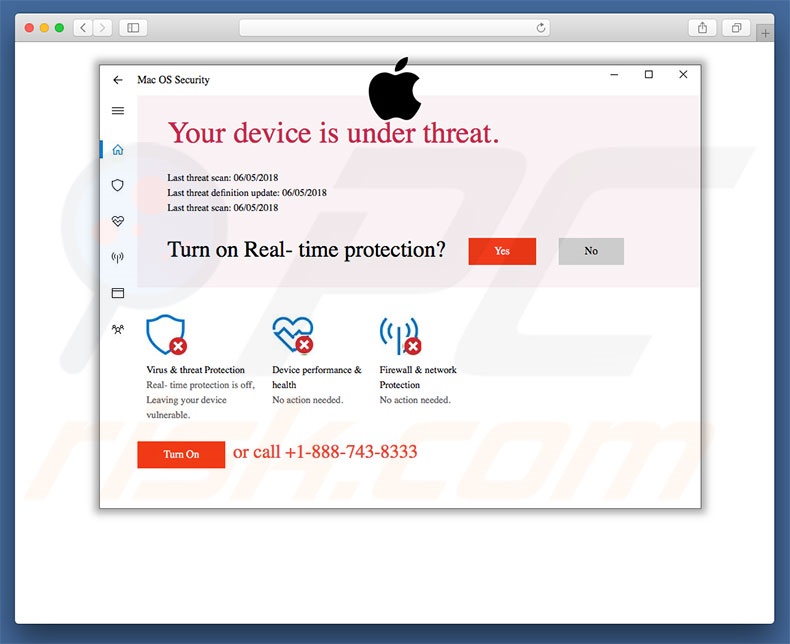
Cette erreur imite une analyse du système et indique que le système est infecté. Le maliciel doit être éliminé immédiatement. Par conséquent, les utilisateurs sont encouragés à contacter les "techniciens certifiés" via un numéro de téléphone ("+1-888-743-8333") fourni, après quoi ils sont censés être guidés tout au long du processus de suppression des maliciels. Il s'agit d'une arnaque - votre ordinateur est probablement sûr et optimisé. Les cybercriminels génèrent des revenus en incitant les utilisateurs crédules à appeler et à payer pour un "support technique" qui n'est pas nécessaire. Par conséquent, ignorez l'erreur "MacOS Security" et quittez le site Web immédiatement. Certains sites malveillants utilisent des scripts qui empêchent les utilisateurs de fermer les onglets/fenêtres de navigation. Dans ces cas, fermez le navigateur à l'aide du Gestionnaire des tâches ou redémarrez simplement le système. Après réexécution du système, ne restaurez pas la session précédente, sinon vous risquez de rouvrir le site malveillant.
Les programmes potentiellement indésirables fournissent des coupons, des bannières, des fenêtres contextuelles et d'autres publicités similaires. Pour y parvenir, les développeurs utilisent des outils (par exemple, des "couches virtuelles") qui permettent de placer du contenu graphique tiers sur n'importe quel site. Par conséquent, les publicités intrusives dissimulent souvent le contenu du site Web, ce qui diminue considérablement l'expérience de navigation. En outre, les publicités peuvent rediriger vers des sites Web malveillants et exécuter des scripts qui téléchargent et installent furtivement des maliciels. Par conséquent, même un seul clic accidentel peut entraîner des infections informatiques à haut risque. Les PPI collectent également les adresses IP, les URL des sites Web visités, les pages consultées, les requêtes de recherche, les frappes au clavier et d'autres informations qui incluent des détails personnels. Ces informations sont ensuite partagées avec des tiers (potentiellement des cybercriminels) qui en font un usage abusif pour générer des revenus. Donc, le suivi des données peut entraîner de graves problèmes de confidentialité ou même le vol d'identité. Nous vous recommandons fortement de désinstaller immédiatement tous les PPI (Programmes Potentiellement Indésirables).
| Nom | Virus "MacOS Security" |
| Type de menace | Maliciel Mac, virus Mac |
| Numéro de téléphone de l'escroc | +1-(888)-394-1468, +1-888-743-8333 |
| Symptômes | Votre Mac est devenu plus lent que la normale, vous voyez des publicités pop-up indésirables, vous êtes redirigé vers des sites Web louches. |
| Méthodes de distribution | Publicités pop-up trompeuses, installateurs de logiciels gratuits (regroupement), faux installateurs de lecteur flash, téléchargements de fichiers torrent. |
| Dommages | Suivi de la navigation sur Internet (problèmes potentiels de confidentialité), affichage d'annonces indésirables, redirection vers des sites Web louches, perte d'informations privées. |
|
Suppression des maliciels (Windows) |
Pour éliminer d'éventuelles infections par des maliciels, analysez votre ordinateur avec un logiciel antivirus légitime. Nos chercheurs en sécurité recommandent d'utiliser Combo Cleaner. Téléchargez Combo CleanerUn scanner gratuit vérifie si votre ordinateur est infecté. Pour utiliser le produit complet, vous devez acheter une licence pour Combo Cleaner. 7 jours d’essai limité gratuit disponible. Combo Cleaner est détenu et exploité par RCS LT, la société mère de PCRisk. |
"MacOS Security" partage de nombreuses similitudes avec un certain nombre d'autres faux messages d'erreur, tels que You Mac May Be Infected By A Virus!, Critical System Error: x679Qs5m, et Please Call Apple Support. Tous prétendent que le système est endommagé (par exemple, infecté, fichiers manquants, etc.), cependant, ces revendications ne sont que des tentatives d'extorquer de l'argent à des utilisateurs crédules. Les programmes potentiellement indésirables sont également très similaires. En offrant des "fonctionnalités utiles", ils tentent de donner une impression de légitimité, cependant, les PPI ne sont conçus que pour générer des revenus pour les développeurs. Plutôt que de donner une valeur réelle aux utilisateurs réguliers, ces programmes constituent une menace directe pour votre vie privée et la sécurité de la navigation sur Internet.
Comment les programmes potentiellement indésirables se sont-ils installés sur mon ordinateur ?
Certains PPI ont des sites de téléchargement officiels, cependant, en raison du manque de connaissances et du comportement imprudent de nombreux utilisateurs, les PPI infiltrent souvent les systèmes sans autorisation - les développeurs les font proliférer en utilisant les publicités intrusives susmentionnées et une méthode de marketing trompeuse appelée "bundling" (installation furtive de PPI avec un logiciel régulier). Les développeurs masquent les applications "groupées" dans les paramètres "Personnalisé/Avancé" (ou d'autres sections) des processus de téléchargement/d'installation. En outre, de nombreux utilisateurs sont susceptibles de précipiter ces procédures et de sauter des étapes. De plus, ils cliquent sur diverses publicités sans en comprendre les conséquences possibles. Ce comportement peut entraîner l'installation par inadvertance de programmes potentiellement indésirables.
Comment éviter l'installation d'applications potentiellement indésirables ?
La prudence est la clé de la sécurité informatique. Par conséquent, faites très attention lorsque vous naviguez sur Internet et que vous téléchargez/installez des logiciels. Analysez soigneusement chaque fenêtre des boîtes de dialogue de téléchargement/d'installation et désactivez tous les programmes supplémentaires inclus. Annulez les programmes supplémentaires inclus et refusez les offres de téléchargement/d'installation. Nous vous conseillons également d'éviter d'utiliser des téléchargeurs/installateurs tiers, car les développeurs les monétisent en promouvant ("groupant") les PPI. le logiciel doit être téléchargé uniquement à partir de sources officielles, en utilisant des liens de téléchargement directs. De plus, gardez à l'esprit que les publicités intrusives semblent généralement légitimes, mais une fois cliquées, elles redirigent vers des sites Web douteux (jeux de hasard, pornographie, etc.). Si vous rencontrez ces publicités, supprimez immédiatement toutes les applications et plug-ins de navigateur douteux.
Texte présenté dans la première fenêtre pop-up de "MacOS Security" :
MacOS Security
You device is under threat
Turn on Real - time protection?
Turn On or call +1-888-743-8333
Capture d'écran de la deuxième fenêtre pop-up de "MacOS Security" :
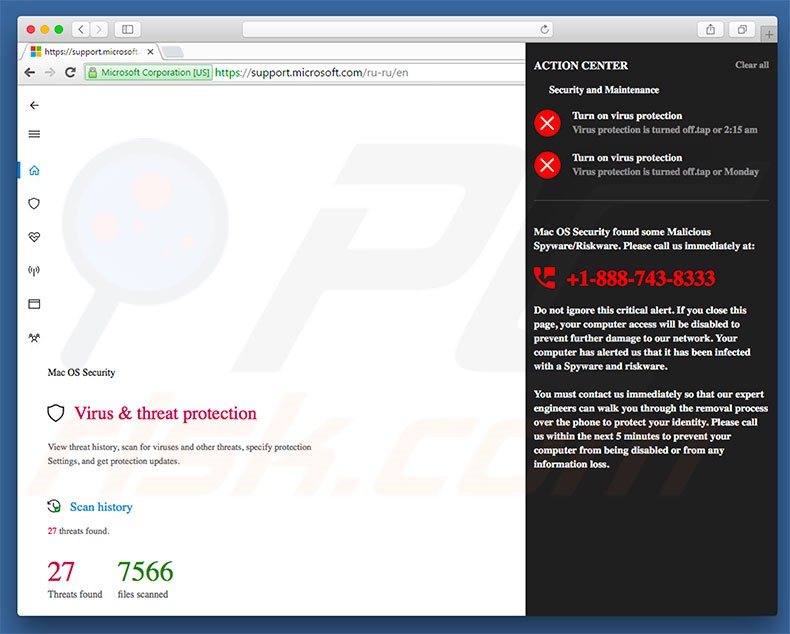
Texte présenté dans la deuxième fenêtre pop-up de "MacOS Security" :
ACTION CENTER
Security and Maintenance
Turn on virus protection
Virus protection is turned off
MacOS Security found some Malicious Spyware/Riskware. Please call us immediately at:
+1-888-743-8333
Do not ignore this critical alert. If you close this page, your computer access will be disabled to prevent further damage to our network. Your computer has alerted is that it has been infected with Spyware and risk ware.
You must contact us immediately so that our expert engineers can walk you through the removal process over the phone to protect your identity. Please call us within the next 5 minutes to precent your computer from being disabled of from any information loss.
Apparence de l'arnaque "MacOS Security" (GIF) :
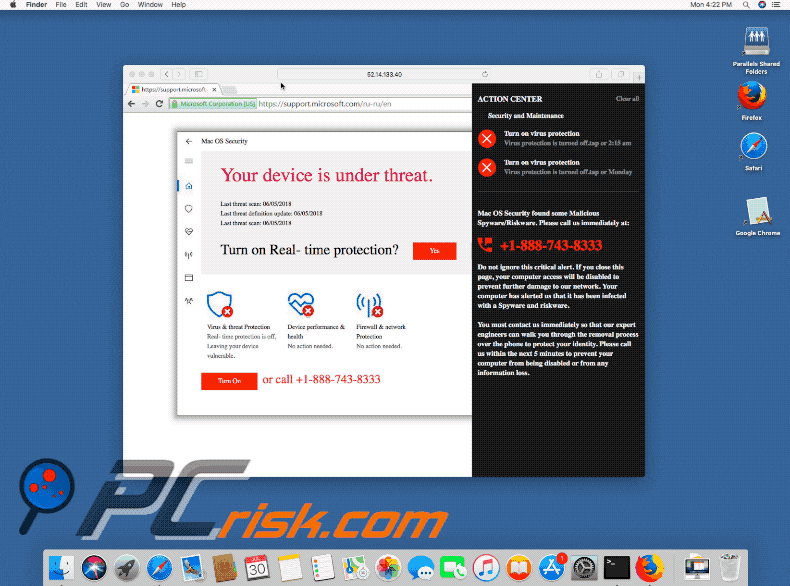
Une autre variante de ce message d'arnaque :
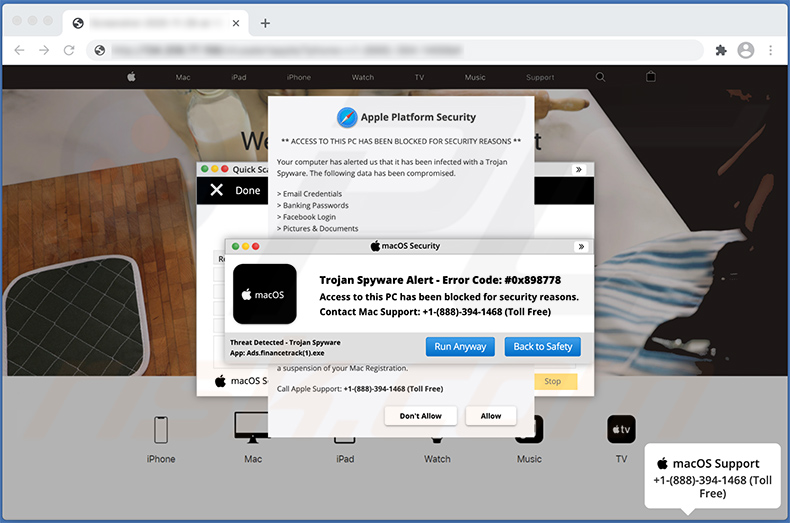
Texte présenté dedans :
macOS Security
Trojan Spyware Alert - Error Code: #0x898778
Access to this PC has been blocked for security reasons.
Contact Mac Support: +1-(888)-394-1468 (Toll Free)
Threat Detected - Trojan Spyware
App: Ads.financetrack(1).exe
Capture d'écran de la page de fond :
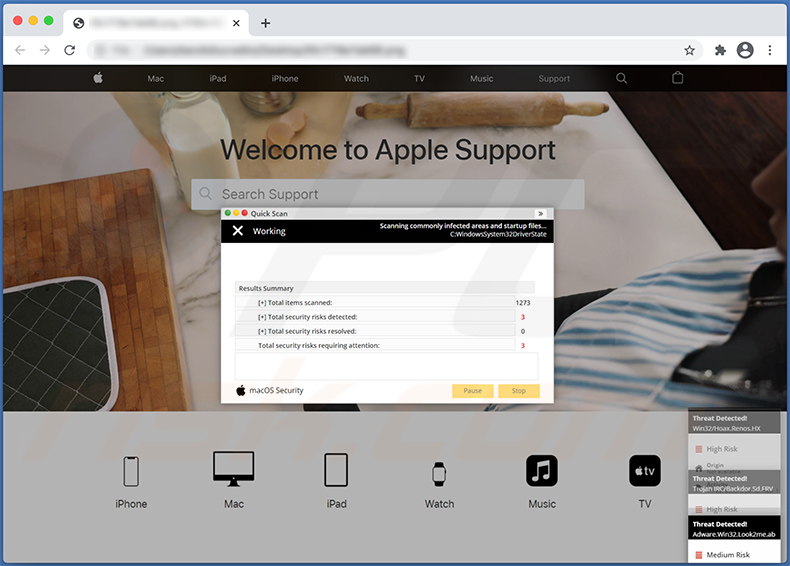
Suppression automatique et instantanée des maliciels :
La suppression manuelle des menaces peut être un processus long et compliqué qui nécessite des compétences informatiques avancées. Combo Cleaner est un outil professionnel de suppression automatique des maliciels qui est recommandé pour se débarrasser de ces derniers. Téléchargez-le en cliquant sur le bouton ci-dessous :
TÉLÉCHARGEZ Combo CleanerEn téléchargeant n'importe quel logiciel listé sur ce site web vous acceptez notre Politique de Confidentialité et nos Conditions d’Utilisation. Pour utiliser le produit complet, vous devez acheter une licence pour Combo Cleaner. 7 jours d’essai limité gratuit disponible. Combo Cleaner est détenu et exploité par RCS LT, la société mère de PCRisk.
Menu rapide :
- Qu'est-ce que la MacOS Security ?
- ETAPE 1. Supprimez les fichiers et dossiers liés au PUP d'OSX.
- ETAPE 2. Supprimez les extensions non autorisées de Safari.
- ETAPE 3. Supprimez les modules complémentaires malveillants de Google Chrome.
- ETAPE 4. Supprimez les plug-ins potentiellement indésirables de Mozilla Firefox.
Vidéo montrant comment supprimer les publiciels et les pirates de navigateur d'un ordinateur Mac :
Suppression des programmes potentiellement indésirables :
Supprimez les applications potentiellement indésirables liées au PPI de votre dossier "Applications":

Cliquez sur l'icône Finder. Dans la fenêtre du Finder, sélectionnez "Applications". Dans le dossier des applications, recherchez "MPlayerX", "NicePlayer" ou d'autres applications suspectes et faites-les glisser vers la Corbeille. Après avoir supprimé la ou les applications potentiellement indésirables qui sont à l'origine des publicités en ligne, scannez votre Mac à la recherche de tout composant indésirable restant.
TÉLÉCHARGEZ le programme de suppression des infections malveillantes
Combo Cleaner vérifie si votre ordinateur est infecté. Pour utiliser le produit complet, vous devez acheter une licence pour Combo Cleaner. 7 jours d’essai limité gratuit disponible. Combo Cleaner est détenu et exploité par RCS LT, la société mère de PCRisk.
Suppression des fichiers et dossiers reliés au virus "macos security":

Cliquer l'Icône Trouver, dans la barre des menus, choisissez Aller, et cliquer Aller au dossier...
 Rechercher les fichiers générés par le logiciel de publicité dans le dossier Library/LaunchAgents:
Rechercher les fichiers générés par le logiciel de publicité dans le dossier Library/LaunchAgents:

Dans la barre Aller au dossier... taper: Library/LaunchAgents
 Dans le dossier “LancerlesAgents”, recherché tous les fichiers suspects récemment ajoutés et déplacez-les dans la Corbeille. Exemples de fichiers générés par un logiciel de publicité- “installmac.AppRemoval.plist”, “myppes.download.plist”, “mykotlerino.ltvbit.plist”, “kuklorest.update.plist”, etc. Le logiciel de publicité installe habituellement plusieurs fichiers avec la même chaîne.
Dans le dossier “LancerlesAgents”, recherché tous les fichiers suspects récemment ajoutés et déplacez-les dans la Corbeille. Exemples de fichiers générés par un logiciel de publicité- “installmac.AppRemoval.plist”, “myppes.download.plist”, “mykotlerino.ltvbit.plist”, “kuklorest.update.plist”, etc. Le logiciel de publicité installe habituellement plusieurs fichiers avec la même chaîne.
 Rechercher les fichiers générés dans le dossier de /Library/Application Support :
Rechercher les fichiers générés dans le dossier de /Library/Application Support :

Dans la barreAller au dossier..., taper: /Library/Application Support
 Dans le dossier “Application Support” , rechercher tous les dossiers suspects récemment ajoutés. Par exemple, “MplayerX” or “NicePlayer”, et déplacer ces dossiers dans la Corbeille.
Dans le dossier “Application Support” , rechercher tous les dossiers suspects récemment ajoutés. Par exemple, “MplayerX” or “NicePlayer”, et déplacer ces dossiers dans la Corbeille.
 Rechercher les fichiers générés par le logiciel de publicité dans le dossier ~/Library/LaunchAgents:
Rechercher les fichiers générés par le logiciel de publicité dans le dossier ~/Library/LaunchAgents:

Dans la barre Aller au dossier, taper : ~/Library/LaunchAgents

Dans le dossier “LancerlesAgents”, recherché tous les fichiers suspects récemment ajoutés et déplacez-les dans la Corbeille. Exemples de fichiers générés par un logiciel de publicité- “installmac.AppRemoval.plist”, “myppes.download.plist”, “mykotlerino.ltvbit.plist”, “kuklorest.update.plist”, etc. Le logiciel de publicité installe habituellement plusieurs fichiers avec la même chaîne.
 Rechercher les fichiers générés par le logiciel de publicité dans le dossier /Library/LaunchDaemons:
Rechercher les fichiers générés par le logiciel de publicité dans le dossier /Library/LaunchDaemons:
 Dans la barre Aller au dossier, taper : /Library/LaunchDaemons
Dans la barre Aller au dossier, taper : /Library/LaunchDaemons
 Dans le dossier “LaunchDaemons” , rechercher tous les fichiers suspects récemment ajoutés . Par exemple, “com.aoudad.net-preferences.plist”, “com.myppes.net-preferences.plist”, "com.kuklorest.net-preferences.plist”, “com.avickUpd.plist”, etc., et déplacez-les dans la Corbeille.
Dans le dossier “LaunchDaemons” , rechercher tous les fichiers suspects récemment ajoutés . Par exemple, “com.aoudad.net-preferences.plist”, “com.myppes.net-preferences.plist”, "com.kuklorest.net-preferences.plist”, “com.avickUpd.plist”, etc., et déplacez-les dans la Corbeille.
 Scanner votre Mac avec Combo Cleaner:
Scanner votre Mac avec Combo Cleaner:
Si vous avez suivi toutes les étapes dans le bon ordre votre Mac devrait être libre de toutes infections. Pour être sûr que votre système n’est pas infecté exécuté un scan avec l’antivirus Combo Cleaner. Télécharger ICI. Après avoir téléchargé le fichier double cliqué sur combocleaner.dmg installer, dans la fenêtre ouverte glisser et déposer l’icône Combo Cleaner sur le dessus de l’icône Applications. Maintenant ouvrez votre launchpad et cliquer sur l’icône Combo Cleaner. Attendez jusqu’à Combo Cleaner mette à jour sa banque de données de définition de virus et cliquer sur le bouton 'Démarrez Combo Cleaner'.

Combo Cleaner scanner votre Mac à la recherche d’infections de logiciels malveillants. Si le scan de l’antivirus affiche 'aucune menace trouvée' – cela signifie que vous pouvez continuez avec le guide de suppression, autrement il est recommandé de supprimer toute infection avant de continuer.

Après avoir supprimé les fichiers et les dossiers générés par le logiciel de publicité, continuer pour supprimer les extensions escrocs de vos navigateurs internet.
Suppression du virus "macos security" dans les navigateurs Internet :
 Suppression des extensions malicieuses dans Safari:
Suppression des extensions malicieuses dans Safari:
Suppression des extensions reliées à virus "macos security" dans Safari :

Ouvrez le navigateur Safari. Dans la barre menu, sélectionner "Safari" et cliquer "Préférences...".

Dans la fenêtre préférences, sélectionner "Extensions" et rechercher tous les extensions suspectes récemment installées. Quand vous l'avez trouvée, cliquer le bouton "Désinstaller" à côté de celle (s)-ci. Noter que vous pouvez désinstaller de façon sécuritaire les extensions dans vote navigateur Safari - aucune n'est cruciale au fonctionnement normal du navigateur.
- Si vous continuez à avoir des problèmes avec les redirections du navigateur et des publicités indésirables - Restaurer Safari.
 Supprimer les plug-ins malicieux dans Mozilla Firefox:
Supprimer les plug-ins malicieux dans Mozilla Firefox:
Supprimer les ajouts reliés à virus "macos security" dans Mozilla Firefox :

Ouvrez votre navigateur Mozilla Firefox. Dans le coin supérieur droit de l'écran, cliquer le bouton "Ouvrir le Menu" (trois lignes horizontales). Dans le menu ouvert, choisissez "Ajouts".

Choisissez l'onglet "Extensions" et rechercher tous les ajouts suspects récemment installés. Quand vous l'avez trouvée, cliquer le bouton "Supprimer" à côté de celui (ceux)-ci. Noter que vous pouvez désinstaller de façon sécuritaire toutes les extensions dans vote navigateur Mozilla Firefox - aucune n'est cruciale au fonctionnement normal du navigateur.
- Si vous continuez à avoir des problèmes avec les redirections du navigateur et des publicités indésirables - Restaurer Mozilla Firefox.
 Suppression des extensions malicieuses dans Google Chrome :
Suppression des extensions malicieuses dans Google Chrome :
Suppression des ajouts reliés à virus "macos security" dans Google Chrome :

Ouvrez Google Chrome et cliquer le bouton "menu Chrome" (trois lignes horizontales) localisé dans le coin supérieur droit de la fenêtre du navigateur. À partir du menu déroulant, cliquer "Plus d'outils" et sélectionner "Extensions".

Dans la fenêtre "Extensions" et rechercher tous les ajouts suspects récemment installés. Quand vous l'avez trouvée, cliquer le bouton "Corbeille" à côté de celui (ceux)-ci. Noter que vous pouvez désinstaller de façon sécuritaire toutes les extensions dans vote navigateur Safari - aucune n'est cruciale au fonctionnement normal du navigateur.
- Si vous continuez à avoir des problèmes avec les redirections du navigateur et des publicités indésirables - Restaurer Google Chrome.
Partager:

Tomas Meskauskas
Chercheur expert en sécurité, analyste professionnel en logiciels malveillants
Je suis passionné par la sécurité informatique et la technologie. J'ai une expérience de plus de 10 ans dans diverses entreprises liées à la résolution de problèmes techniques informatiques et à la sécurité Internet. Je travaille comme auteur et éditeur pour PCrisk depuis 2010. Suivez-moi sur Twitter et LinkedIn pour rester informé des dernières menaces de sécurité en ligne.
Le portail de sécurité PCrisk est proposé par la société RCS LT.
Des chercheurs en sécurité ont uni leurs forces pour sensibiliser les utilisateurs d'ordinateurs aux dernières menaces en matière de sécurité en ligne. Plus d'informations sur la société RCS LT.
Nos guides de suppression des logiciels malveillants sont gratuits. Cependant, si vous souhaitez nous soutenir, vous pouvez nous envoyer un don.
Faire un donLe portail de sécurité PCrisk est proposé par la société RCS LT.
Des chercheurs en sécurité ont uni leurs forces pour sensibiliser les utilisateurs d'ordinateurs aux dernières menaces en matière de sécurité en ligne. Plus d'informations sur la société RCS LT.
Nos guides de suppression des logiciels malveillants sont gratuits. Cependant, si vous souhaitez nous soutenir, vous pouvez nous envoyer un don.
Faire un don
▼ Montrer la discussion